Obrazovky se staly důležitou součástí našich životů od doby internetového boomu. Dnes jej hráči používají k nahrávání svých herních relací. Pro lidi, kteří navštěvují přednášky a chtějí je distribuovat ostatním, by to chtělo záznamník obrazovky. A každý normální člověk může také chtít nahrát své oblíbené video nebo hudbu, kterou si uloží do svého zařízení. Screencastify je přední aplikace pro záznam obrazovky, která je dostupná pro Google Chrome.
Navíc má spoustu funkcí, díky kterým je na současném trhu velmi populární. A pokud chcete jednoduchý, ale účinný záznamník obrazovky pro vaše úkoly, pak je pro vás Screencastify perfektní volbou. V tomto článku budeme diskutovat o některých nejlepších funkcích rekordéru Screencastify a také o některých nejlepších alternativách pro aplikaci.
1. Klíčové vlastnosti
Některé z klíčových funkcí aplikace Screencastify jsou:
-
Vybaveno vestavěnými nástroji pro Google Chrome, které lze nainstalovat bez potřeby úložiště.
-
Umožňuje zabezpečené nástroje pro nahrávání a sdílení videa pro všechny vaše potřeby.
-
Efektivní nahrávání obrazovky v různé kvalitě videa a zvuku s funkcí okamžitého sdílení.
-
Jednoduché, ale efektivní uživatelské rozhraní, které dokáže proměnit jakékoli video na klasický obsah.
-
Dostupnost anotace k upoutání pozornosti diváků v sekci úprav.
-
Monitorování zapojení pro zpětnou vazbu v reálném čase a odezvu od diváků po sdílení.
-
Přidávání hlasových záznamů k videím je snadné díky nastavení rychlých úprav.
-
Video výstupy jsou dostupné v různých formátech pro práci na různých platformách.
2. Jak používat Screencastify?
Chcete-li použít Screencastify, musíte se rozhodnout pro daný postupný postup:
-
Nejprve se rozhodněte pro kliknutí na možnost „Přidat do Chromu“ na jeho oficiálních stránkách, abyste mohli bez problémů přidat rozšíření pro Chrome.

-
Nyní z uvedených 3 možností vyberte tu, kterou musíte, a klikněte na záznam.
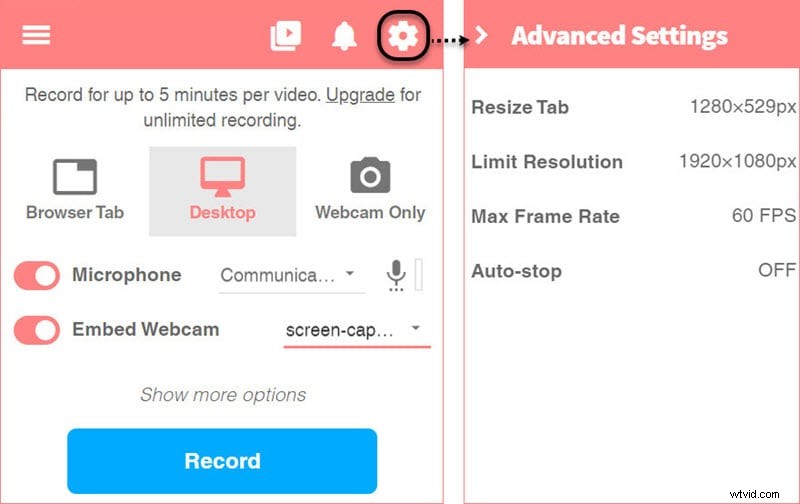
Dále vám také ukáže možnost zapnout nebo vypnout mikrofon a vložit webovou kameru. Před kliknutím na tlačítko „Záznam“ vyberte jakékoli požadované nastavení.
-
Nyní můžete po přihlášení ke svému účtu přejít na stránku editoru, kde můžete přidat video soubory. Poté můžete ihned začít s procesem úprav. Svá videa můžete ořezávat, přidávat klipy nebo je odstraňovat nebo je měnit podle libosti.
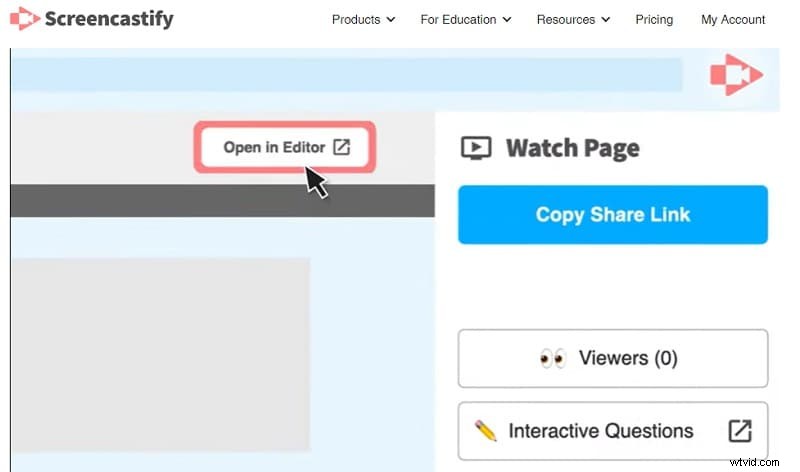
-
Jakmile provedete všechny výše uvedené kroky, můžete si jen stáhnout nebo exportovat nebo/a uložit svůj soubor jako animovaný GIF nebo MP4
3. Klady a zápory
Výhody:
-
I jeho bezplatná verze je vybavena dostatkem možností a funkcí
-
Každý, dokonce i začátečník, může tento nástroj snadno použít
-
Tento nástroj si nebudete muset stahovat, abyste jej mohli používat pro účely úprav nebo nahrávání
-
Pomocí tohoto nástroje můžete snadno nahrávat obrazovky a dokonce současně používat webovou kameru.
-
S prémiovým účtem Screencastify je odstranění vodoznaku možné
Nevýhody:
-
Screencastify přichází s omezením pouze na uživatele Chrome.
-
Ne pro profesionální redaktory
-
Nedodává se s dostatečným nastavením zvuku/efekty
4. Nejlepší alternativy Screencastify
Ačkoli je rozšíření Screencastify skvělým nástrojem s tuctem exportních konfigurací a nástrojů pro úpravy, jeho použití je omezeno na webový prohlížeč Google Chrome a pokud používáte jakoukoli jinou aplikaci pro surfování na internetu, pak je tato aplikace v podstatě k ničemu. vy.
Pokud však potřebujete rekordér obrazovky nebo aplikaci pro úpravu videa, pak jsou některé z nejlepších dostupných.
1. Screencast-O-Matic
První aplikace, o které diskutujeme, se nazývá Screencast-O-Matic a je jednou z nejlepších alternativ dostupných pro Screencastify. Funguje na více operačních systémech a mohou jej používat i začátečníci. Tato aplikace přichází s téměř všemi funkcemi stejnými jako Screencastify a má další nástroje pro podporu webové kamery s nahranými videi na obrazovce. S Screencast-O-Matic si budete moci nainstalovat a nahrát svou obrazovku, aniž byste opustili pohodlí svého prohlížeče.
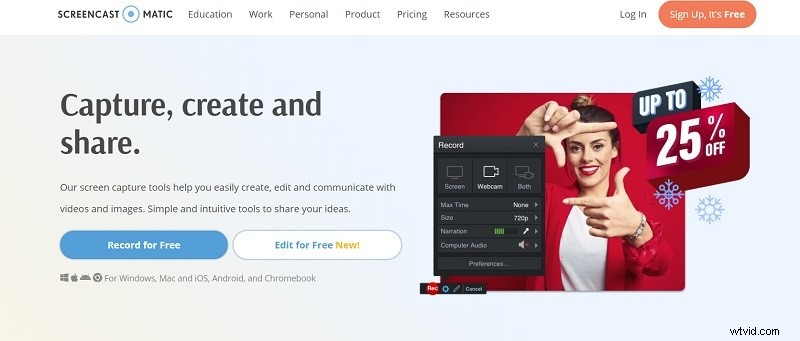
Jedná se o kompletní balíček nástrojů, který svým uživatelům pomáhá vytvářet úžasná videa pro efektivní komunikaci. Aplikace je velmi efektivní při vytváření výukových videí pro studenty i učitele. Tato videa nahraná na obrazovce jsou ideální pro ukázky, koučování, schůzky a marketing. A až budete s vytvářením svých videí hotovi, budete je moci bez jakýchkoli komplikací sdílet na svých oblíbených platformách, jako je YouTube, Facebook, Instagram, e-mail a mnoho dalších.
2. Tkalcovský stav
Pokud hledáte aplikaci, která zvládne vaše potřeby pro kancelářskou práci a nahrávání videa, pak je pro vás Loom nejefektivnější aplikací. Loom je aplikace pro nahrávání a sdílení videa, která je k dispozici pro Mac, iOS, Windows, Chrome OS a také další hlavní operační systémy a může ji bez námahy používat téměř každý. Původně byla aplikace vyvinuta jako systém pro odesílání video zpráv s nahrávkami obrazovky nebo záznamy z webové kamery.
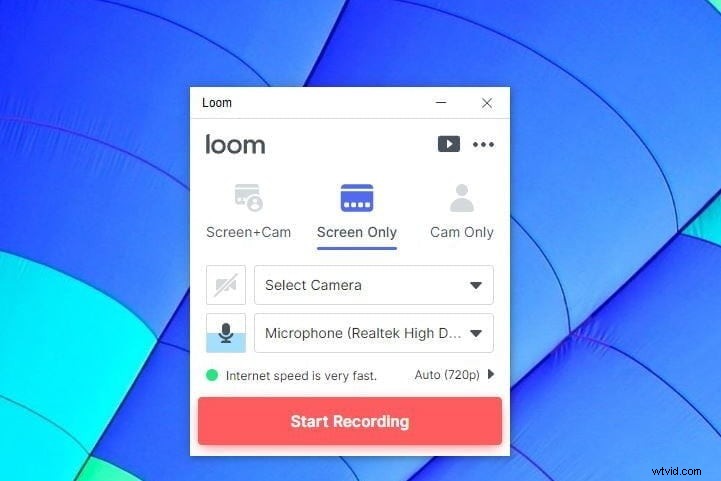
S novými aktualizacemi má však uživatelům k dispozici více nástrojů než dříve. Nyní spolu s možností okamžitého sdílení na různé platformy má také několik nástrojů pro úpravy. Nyní můžete kliknout na tlačítko Start a nahrát video a po dokončení jej můžete okamžitě upravit a změnit kontrast, jas a mnoho dalších. A poté jej budete moci exportovat do požadované kvality.
3. Filmora
Filmora je další aplikací, která může být skvělou alternativou k Screencastify díky svým robustním nástrojům a efektivnímu uživatelskému rozhraní. Mezi uživateli se stal oblíbeným názvem pro nahrávání videa i editační aplikace. Hlavním důvodem jeho popularity je dostupnost v různých operačních systémech. Filmora je také zabudována do klíčových editačních nástrojů, jako je oříznutí, úprava kontrastu, jasu a další klíčové funkce, stejně jako ořezávání a stříhání videí.
Jako by to nestačilo, v této aplikaci je vestavěný záznamník obrazovky, který vyrábí WonderShare a je předinstalovaný v balíčku Filmora. Pomocí toho můžete bez komplikací nahrávat obrazovku vašeho PC nebo notebooku. Bezplatná zkušební verze má omezený přístup ke kvalitě a formátu videa, ale když si předplatíte prémiový balíček, máte k dispozici zcela nový svět konfigurací a nástrojů.
Závěr
Dnes žijeme ve světě, kde mají videorekordéry nesmírný význam a Screencastify je jednou z nejslibnějších aplikací dostupných na trhu. Je rychlý, spolehlivý a dostupný na všech OS. A tato webová aplikace funguje úžasně ve webovém prohlížeči Chrome, díky kterému je populární. V případě, že nepoužíváte prohlížeč Chrome, můžete také použít alternativní záznamníky obrazovky, které lze použít v jakémkoli jiném prohlížeči, jak bylo vysvětleno v tomto článku.
